Cómo hacer guardados en la nube de Steam Delete
Publicado: 2022-07-27
Steam es una de las mejores plataformas para comprar juegos, ya que la digitalización está aumentando rápidamente en la sociedad actual, Steam permite descargar juegos de forma digital. Los jugadores de todo el mundo pueden comprar en el propio cliente y descargar el juego desde el cliente. Steam permite guardar en la nube el juego descargado. Esta funcionalidad es útil ya que es transferible a diferentes sistemas usando la misma cuenta de Steam. Los guardados en la nube de Steam son útiles e importantes, pero ¿qué pasa si se llenan o si guardan archivos que están dañados? Quizás se pregunte cómo hacer que Steam elimine los guardados en la nube. Dado que Steam guarda la configuración del juego y el juego se guarda en la nube, querrás que elimine los datos de la nube. Si se pregunta cómo lograr esto, entonces está en el lugar correcto, aquí voy a discutir con usted cómo eliminar datos guardados en Steam, comencemos.

Contenido
- Cómo hacer guardados en la nube de Steam Delete
- Método 1: a través de la configuración de Steam Cloud
- Paso I: Copia de seguridad de juegos en PC
- Paso II: Elimina los archivos del juego de Steam Cloud
- Método 2: a través de Windows PowerShell
- Método 3: eliminar manualmente los datos guardados
Cómo hacer guardados en la nube de Steam Delete
Los métodos dados a continuación deben seguirse método por método para obtener resultados exitosos. Antes de realizar cualquiera de estos métodos sobre cómo hacer que Steam elimine los guardados en la nube, asegúrese de realizar una copia de seguridad del juego.
Método 1: a través de la configuración de Steam Cloud
Los siguientes son los pasos para crear la copia de seguridad del juego en Steam.
Paso I: Copia de seguridad de juegos en PC
1. Abra Steam y haga clic en el menú Steam en la esquina superior izquierda y seleccione Copia de seguridad y restauración de juegos .
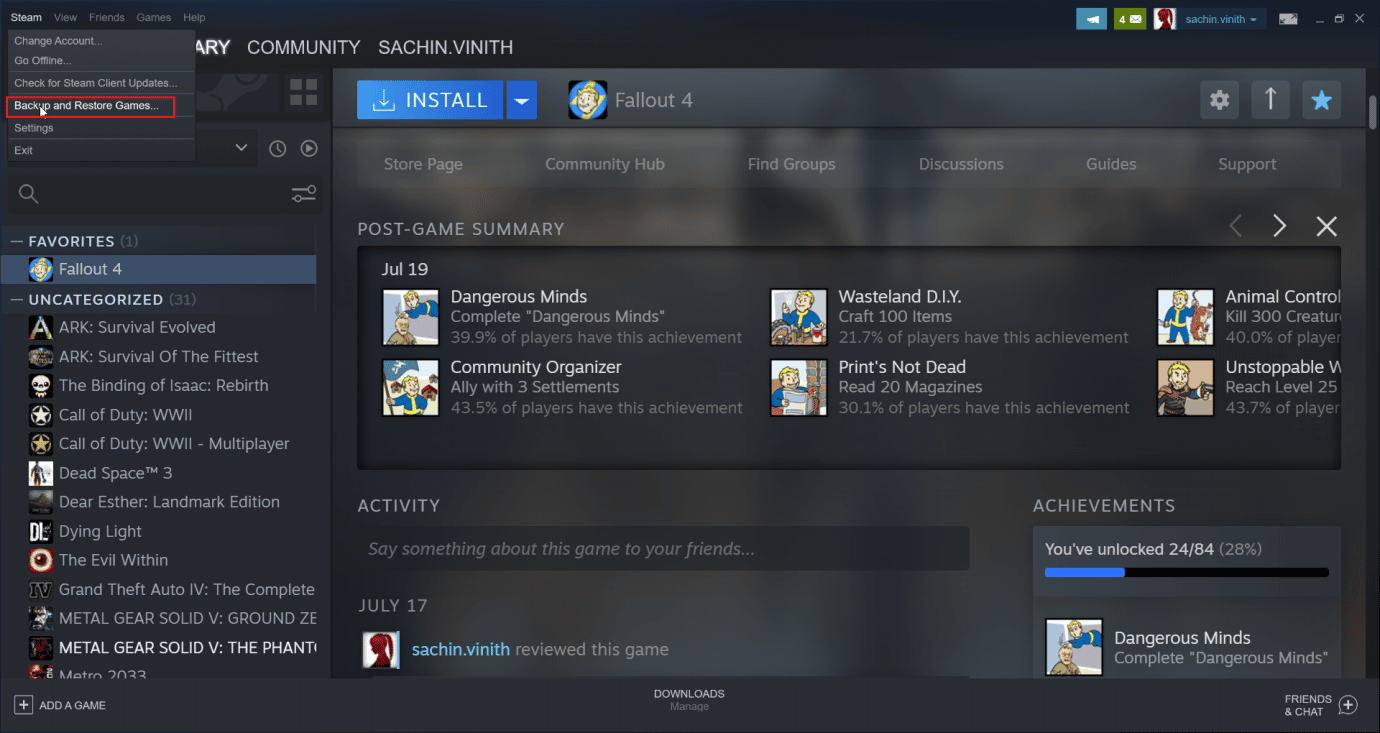
2. Haga clic en el botón de opción Hacer copia de seguridad de los programas actualmente instalados y seleccione la opción Siguiente > .
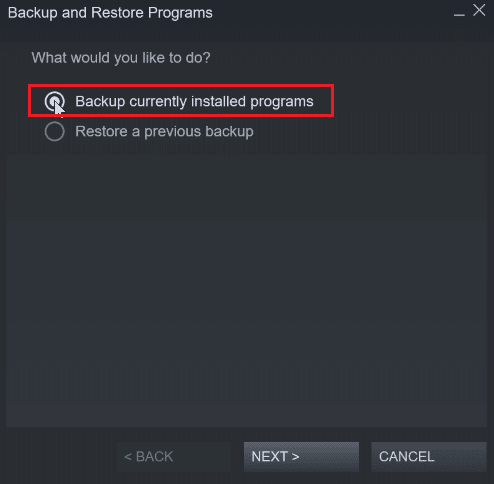
3. Luego, haga clic en la casilla de verificación para seleccionar los juegos que desea respaldar y haga clic en la opción Siguiente > .
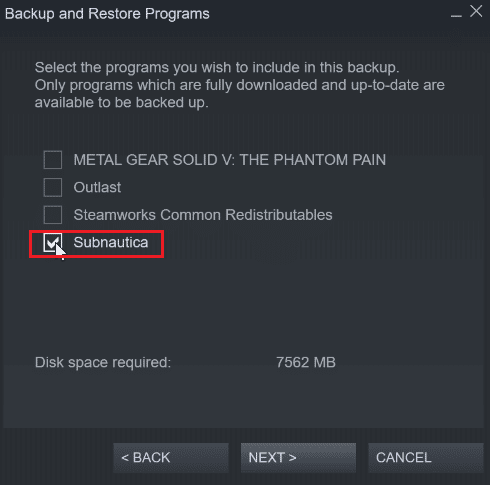
4. Verá la ubicación de la copia de seguridad del archivo del juego, puede cambiar la ubicación del archivo, pero se recomienda dejarlo como está.
5. Haga clic en la opción Siguiente > .
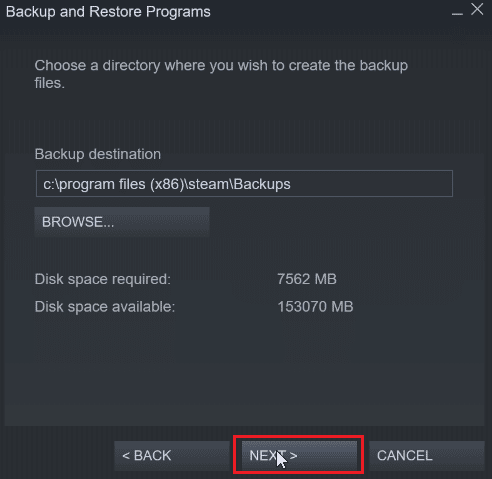
6. Ahora, haga clic en el menú desplegable de tamaño de archivo y seleccione DVD y haga clic en Siguiente para iniciar el proceso de copia de seguridad.
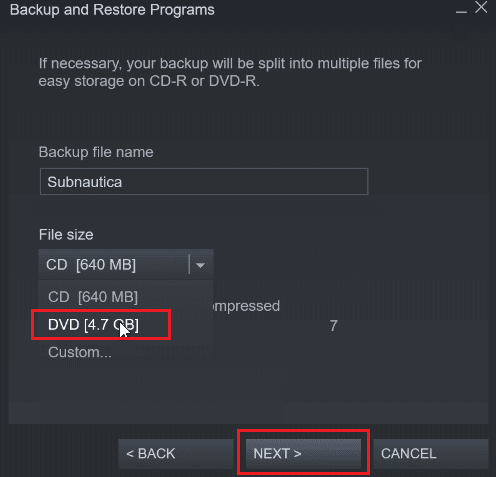
Paso II: Elimina los archivos del juego de Steam Cloud
1. Inicie el cliente de Steam .
2. Haga clic con el botón derecho en el juego (p. ej., METAL GEAR SOLID GEAR V ) que desea eliminar de la nube de Steam.
3. Seleccione la opción Propiedades… y vaya a la pestaña GENERAL .
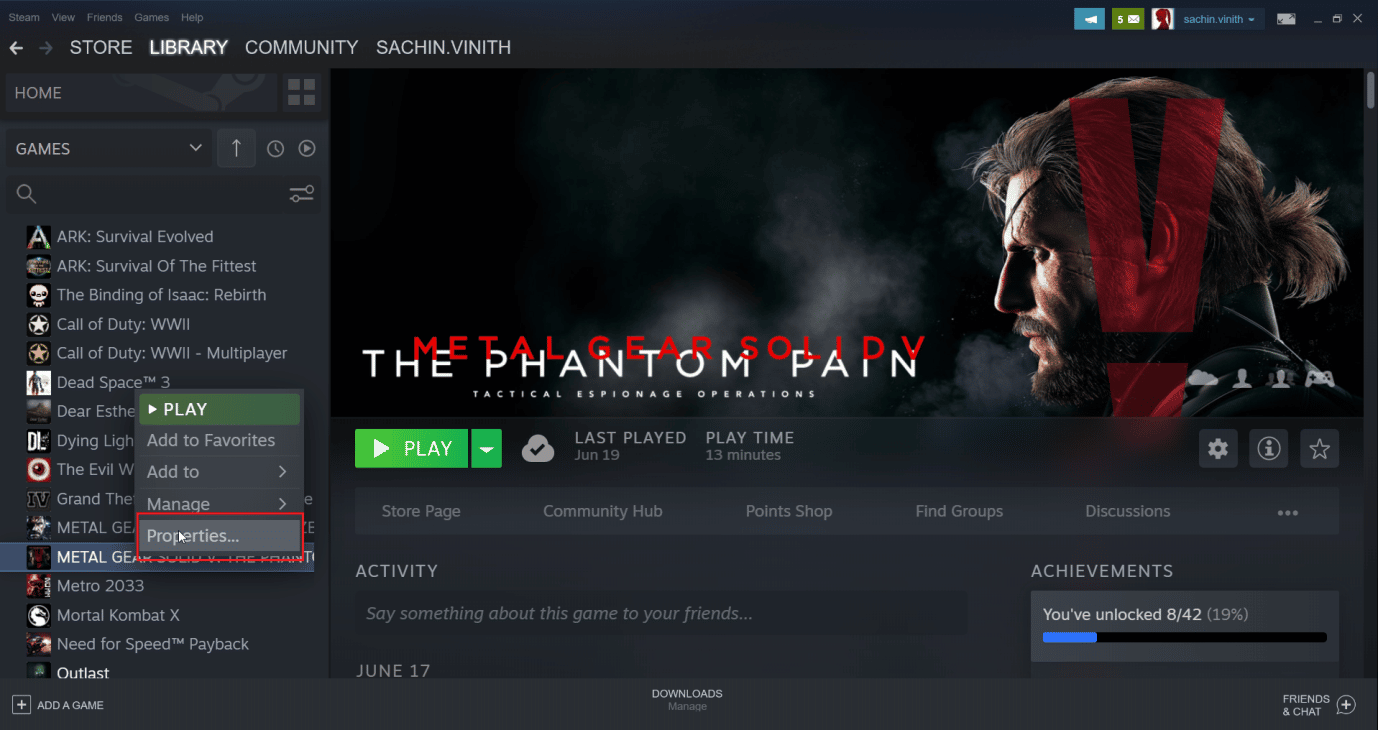
4. Ahora, desmarque la opción Guardar juegos guardados en la nube de vapor , esto eliminará cualquier guardado restante del archivo en la nube
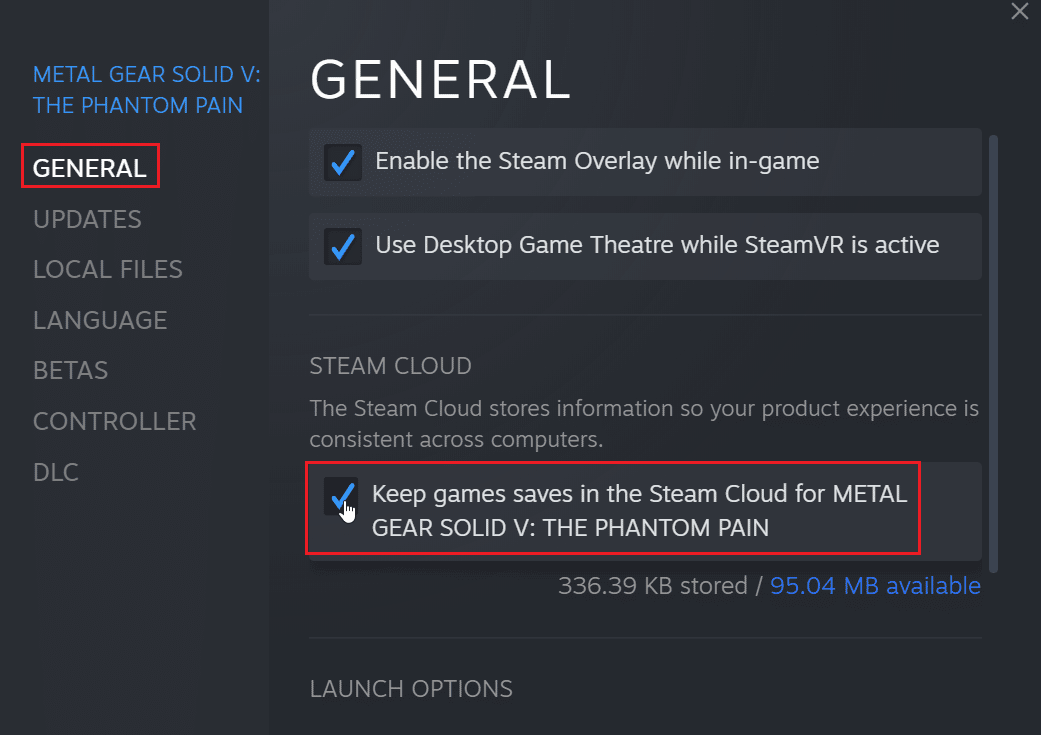
Lea también: Cómo deshabilitar Steam Overlay en Windows 10
Método 2: a través de Windows PowerShell
1. Presione la tecla de Windows , escriba Steam y presione la tecla Enter .
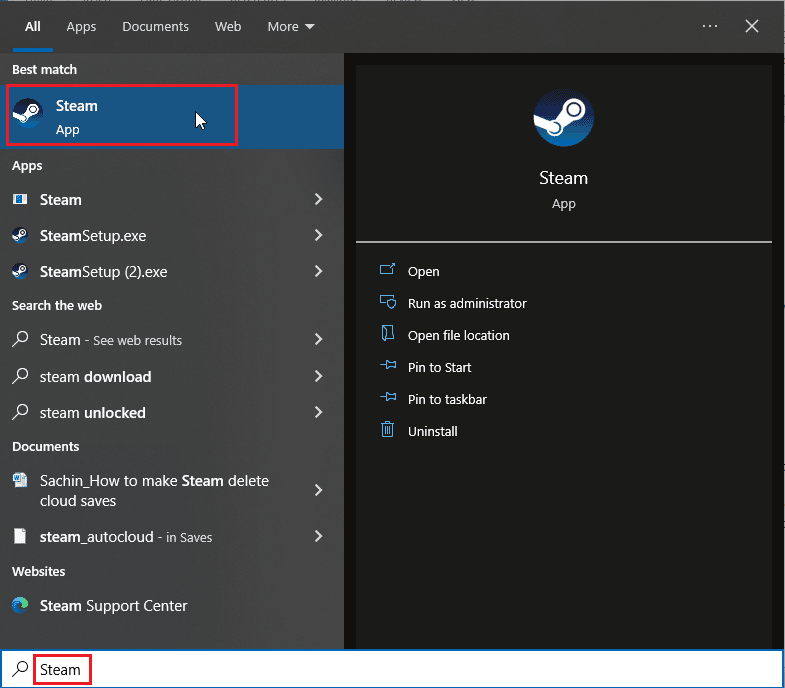
2. Haga clic en la opción Steam en la esquina superior izquierda de la ventana.
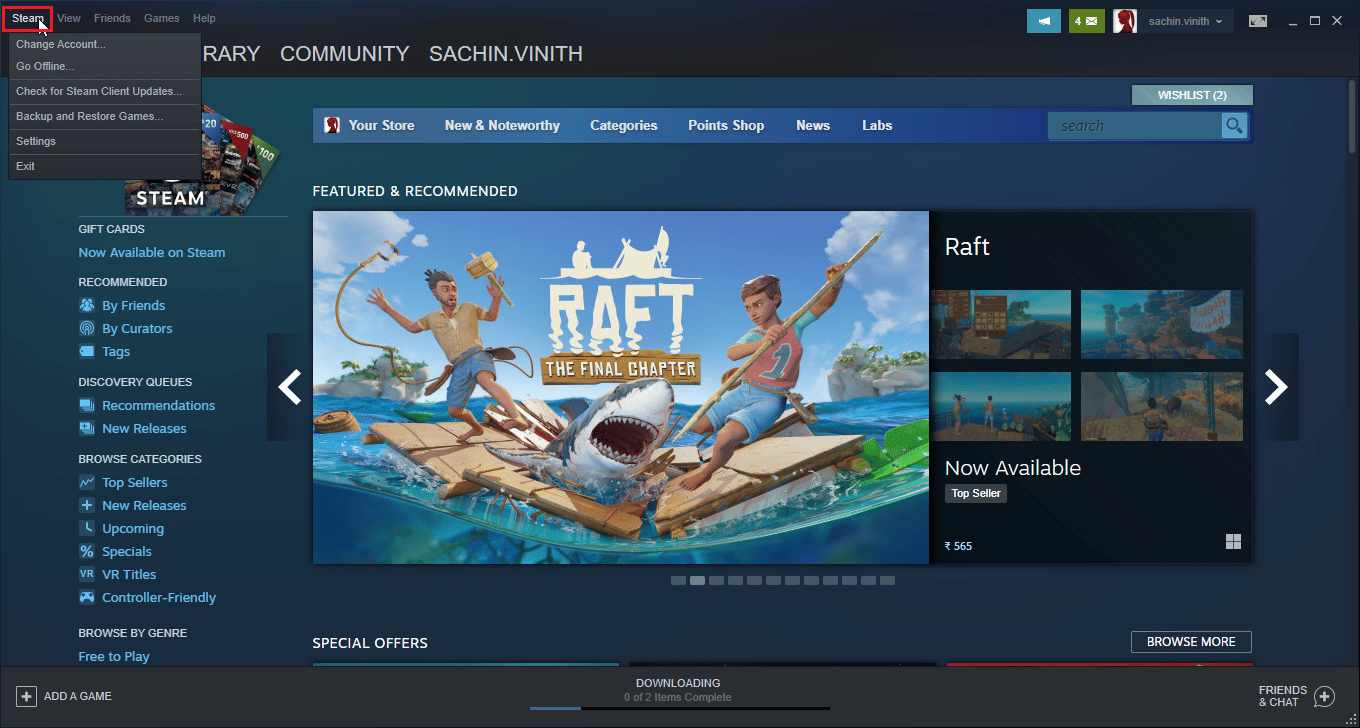
3. Ahora, seleccione la opción Configuración .
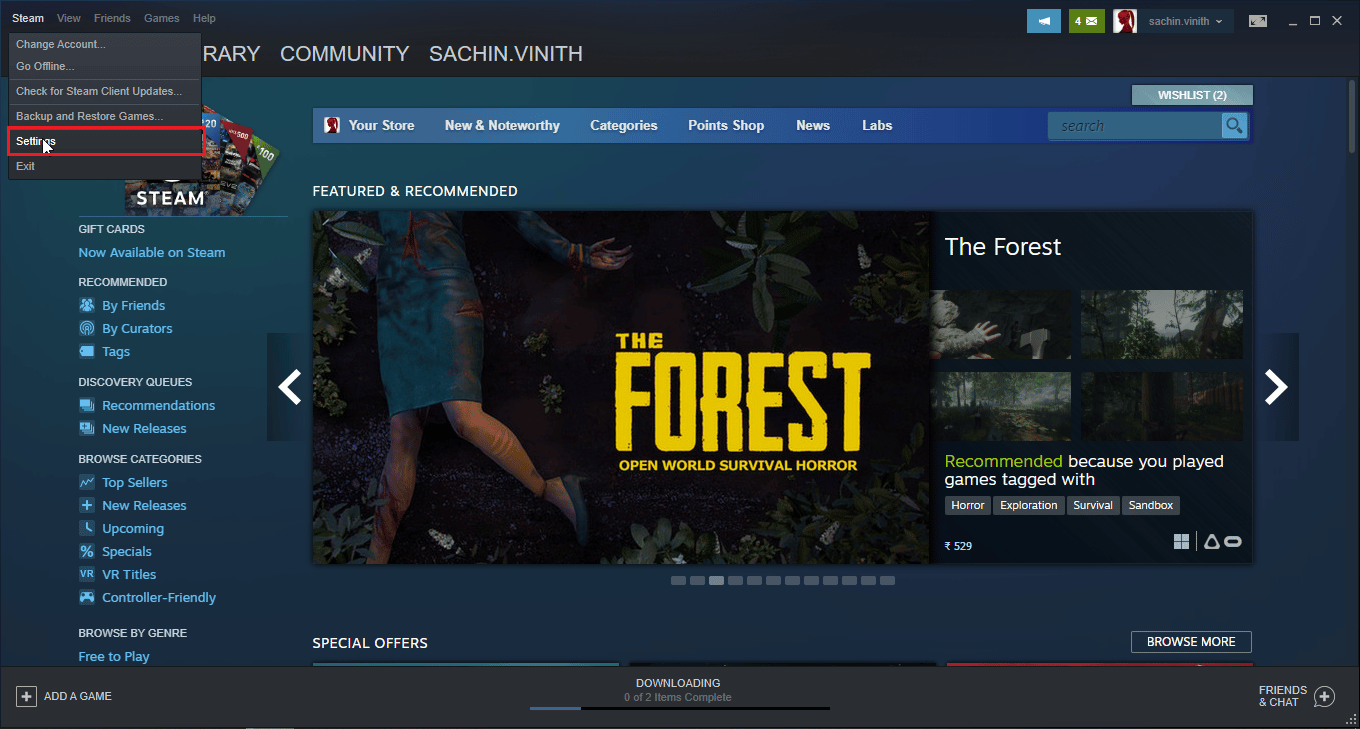
4. Haga clic en la pestaña Nube y marque la opción Habilitar sincronización de Steam .
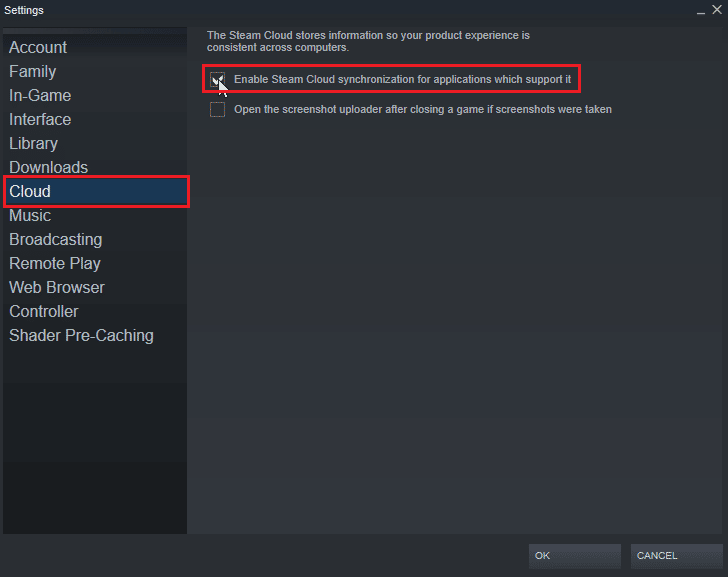
5. Luego, abre Steam y haz clic en BIBLIOTECA > Inicio . Ahora puede ver la lista de juegos instalados en su sistema.
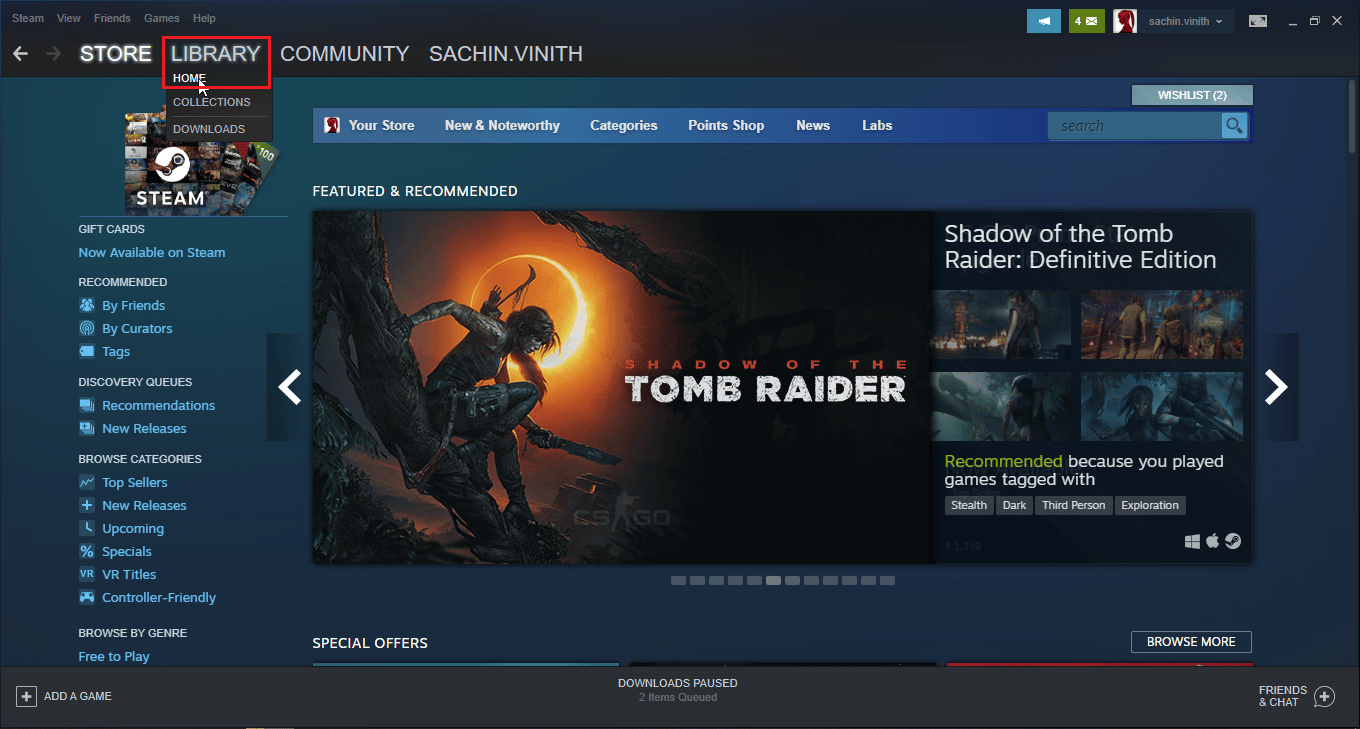
6. Haga clic con el botón derecho en el juego para el que desea eliminar los guardados en la nube y haga clic en la opción Propiedades… .
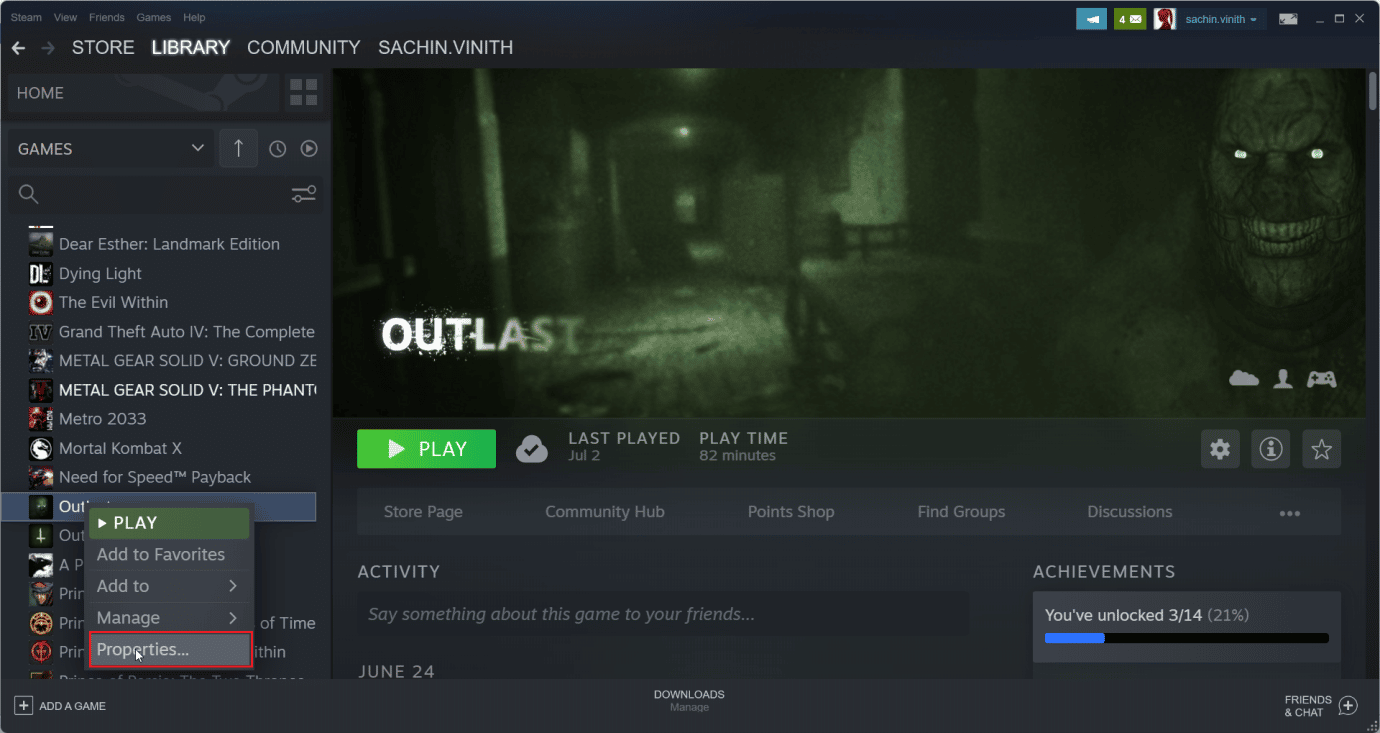
7. Luego, seleccione la pestaña ACTUALIZACIONES .
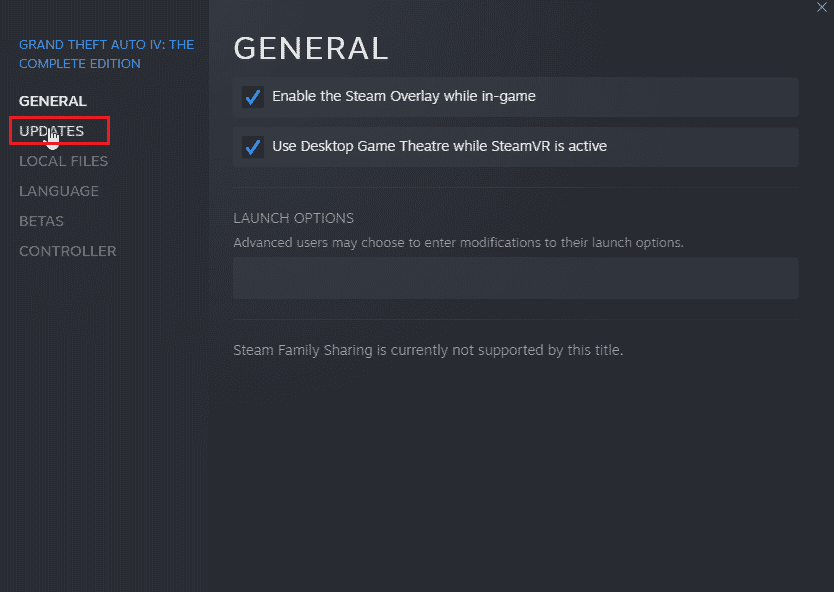
8. Anote la ID de la aplicación en la pestaña ACTUALIZACIONES y salga de la aplicación Steam.
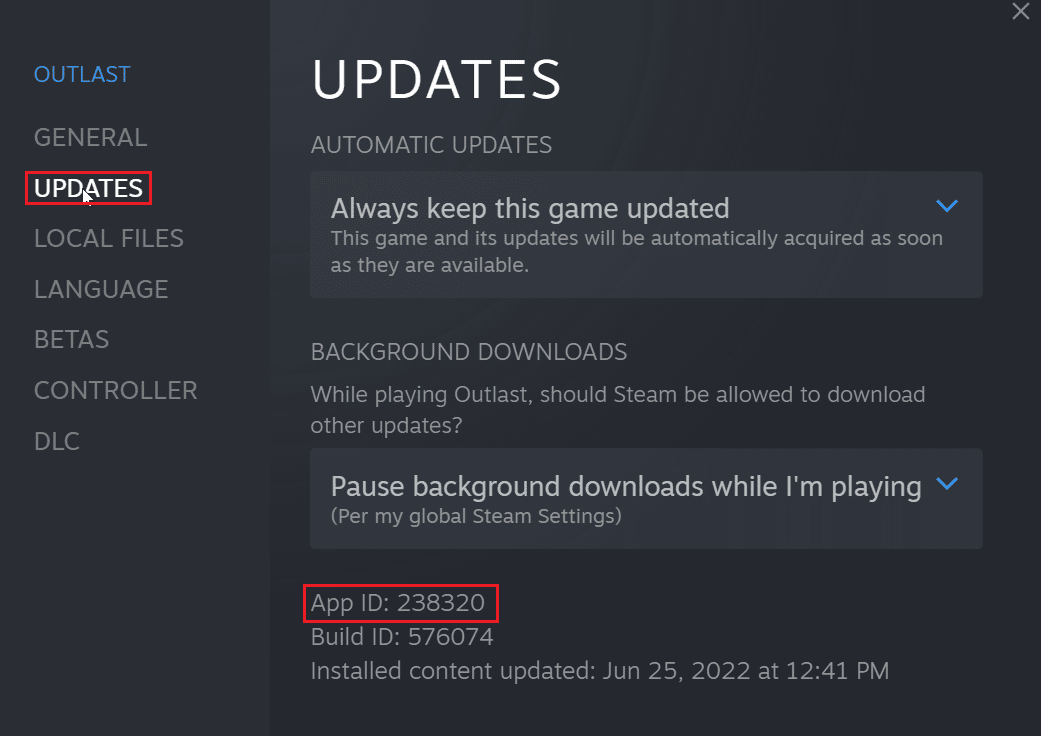
9. Ahora, presione las teclas Ctrl + Shift + Esc simultáneamente para abrir el Administrador de tareas .
10. En la pestaña Procesos , busque el proceso de Steam, haga clic derecho sobre él y seleccione la opción Finalizar tarea .

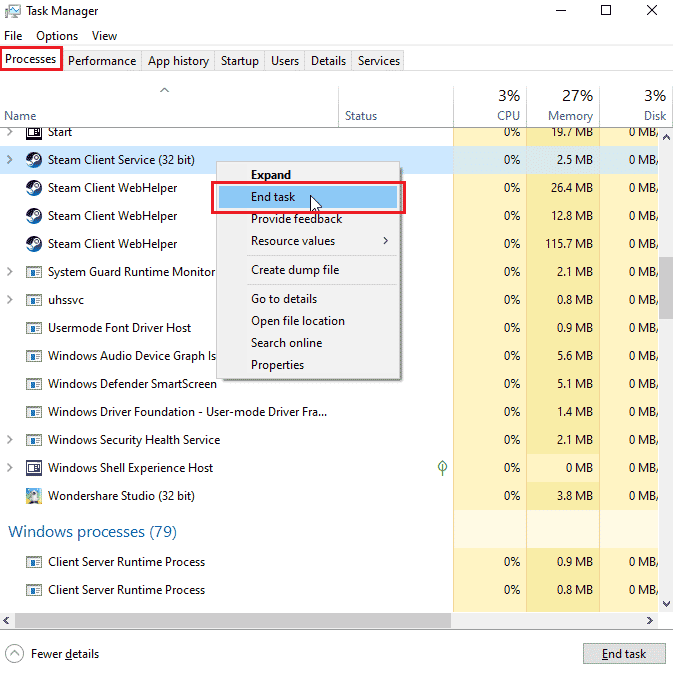
11. A continuación, abra el Explorador de archivos y navegue hasta su carpeta Steam. La carpeta predeterminada será;
C:\Archivos de programa (x86)\Steam
12. Aquí, haga doble clic en la carpeta de datos de usuario .
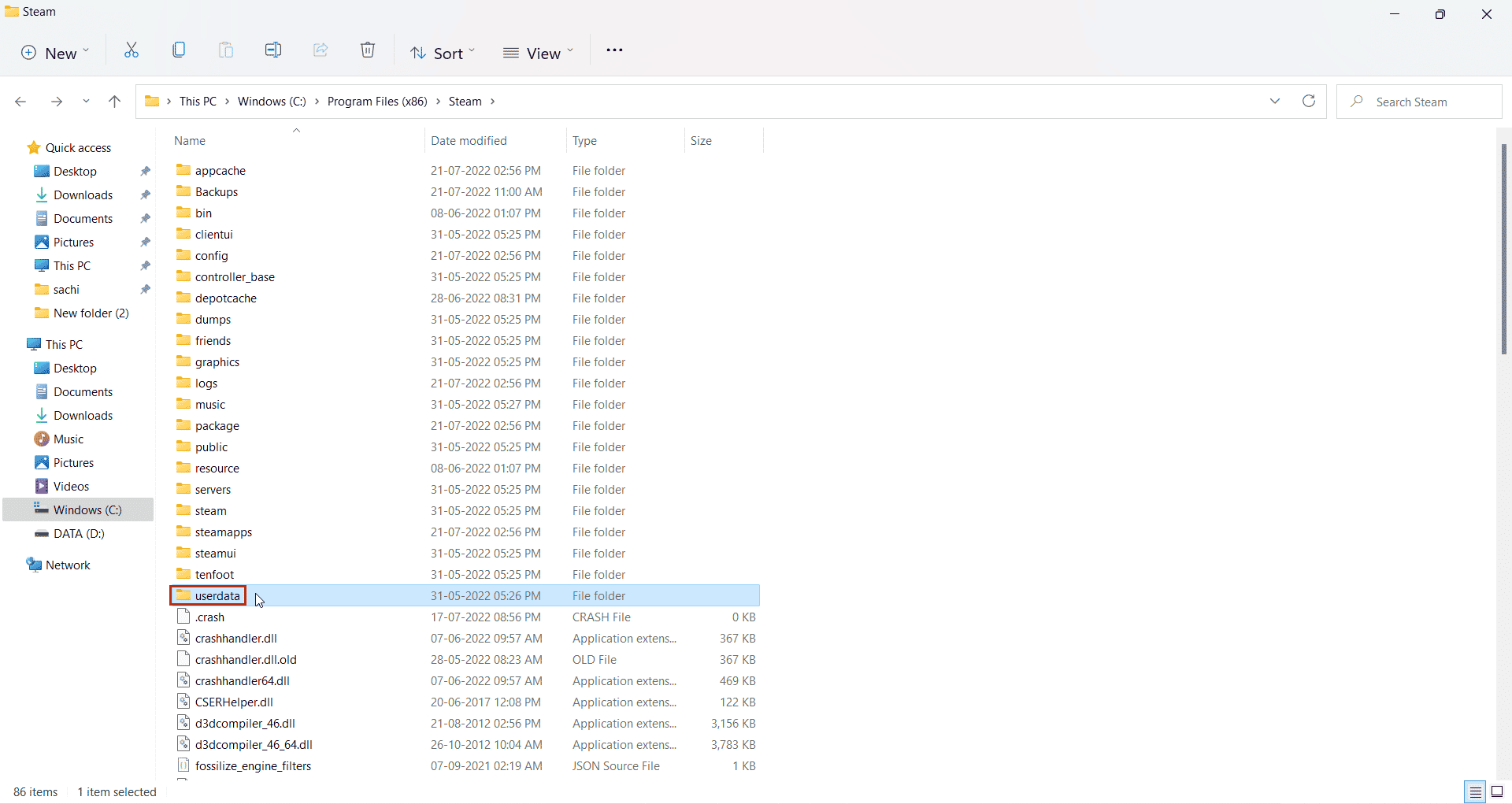
13. Ahora, encuentre su juego buscando la ID de la aplicación que anotó antes, es decir, la ID de la aplicación: 238320
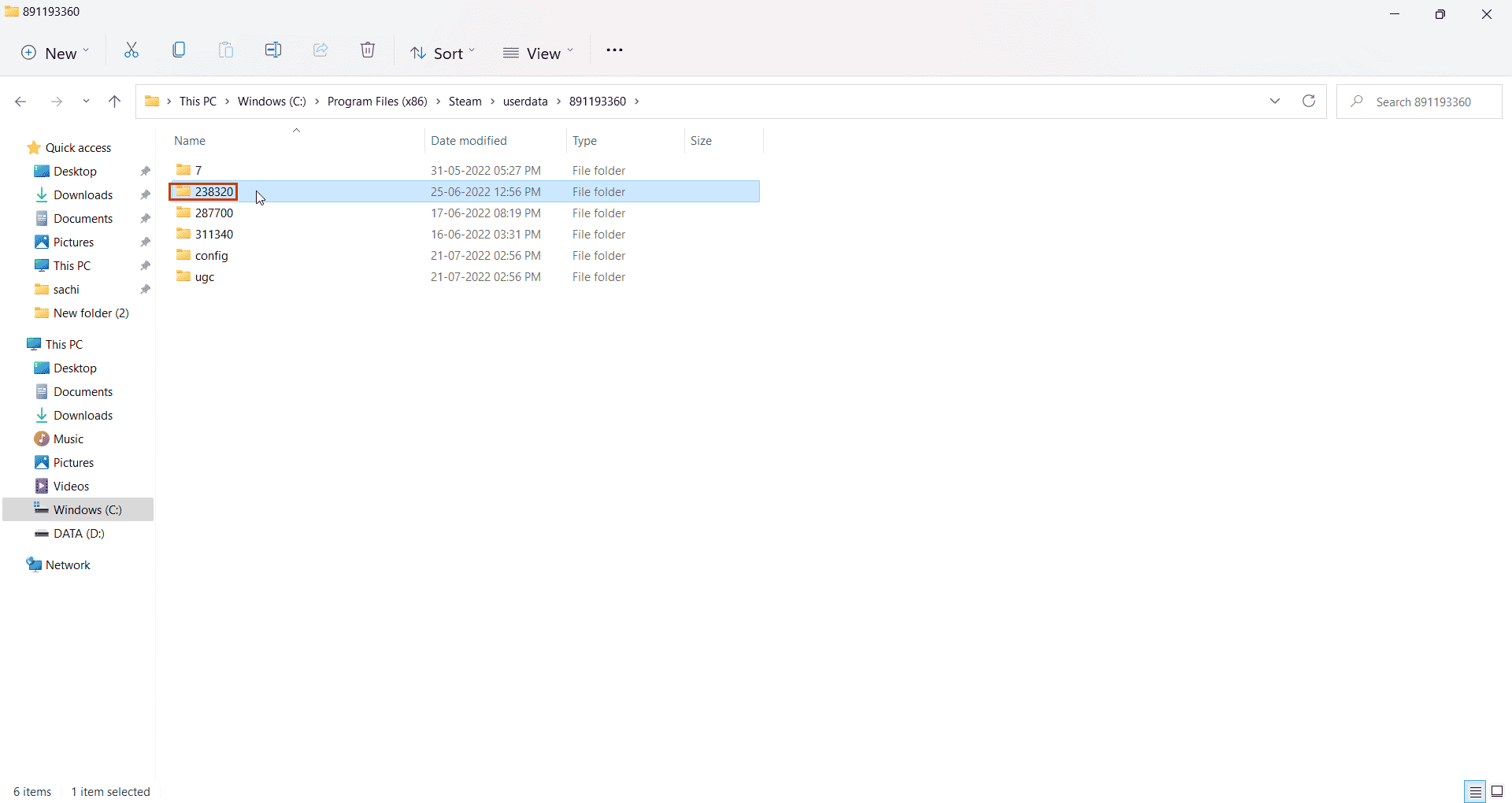
14. Luego, seleccione la carpeta remota .
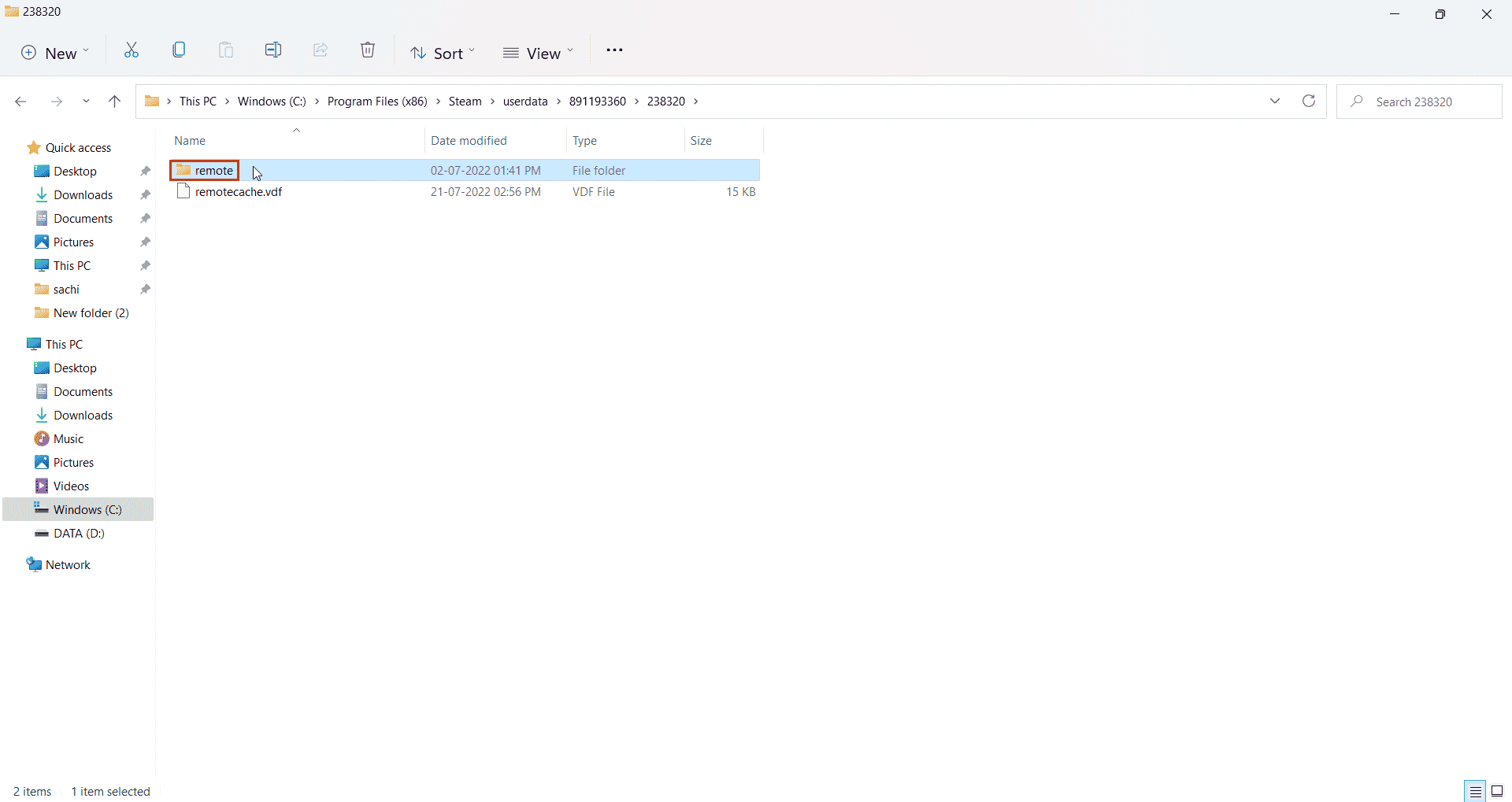
15. Presione la tecla Mayús y haga clic con el botón derecho en la carpeta remota.
16. Haga clic en la opción Abrir en terminal .
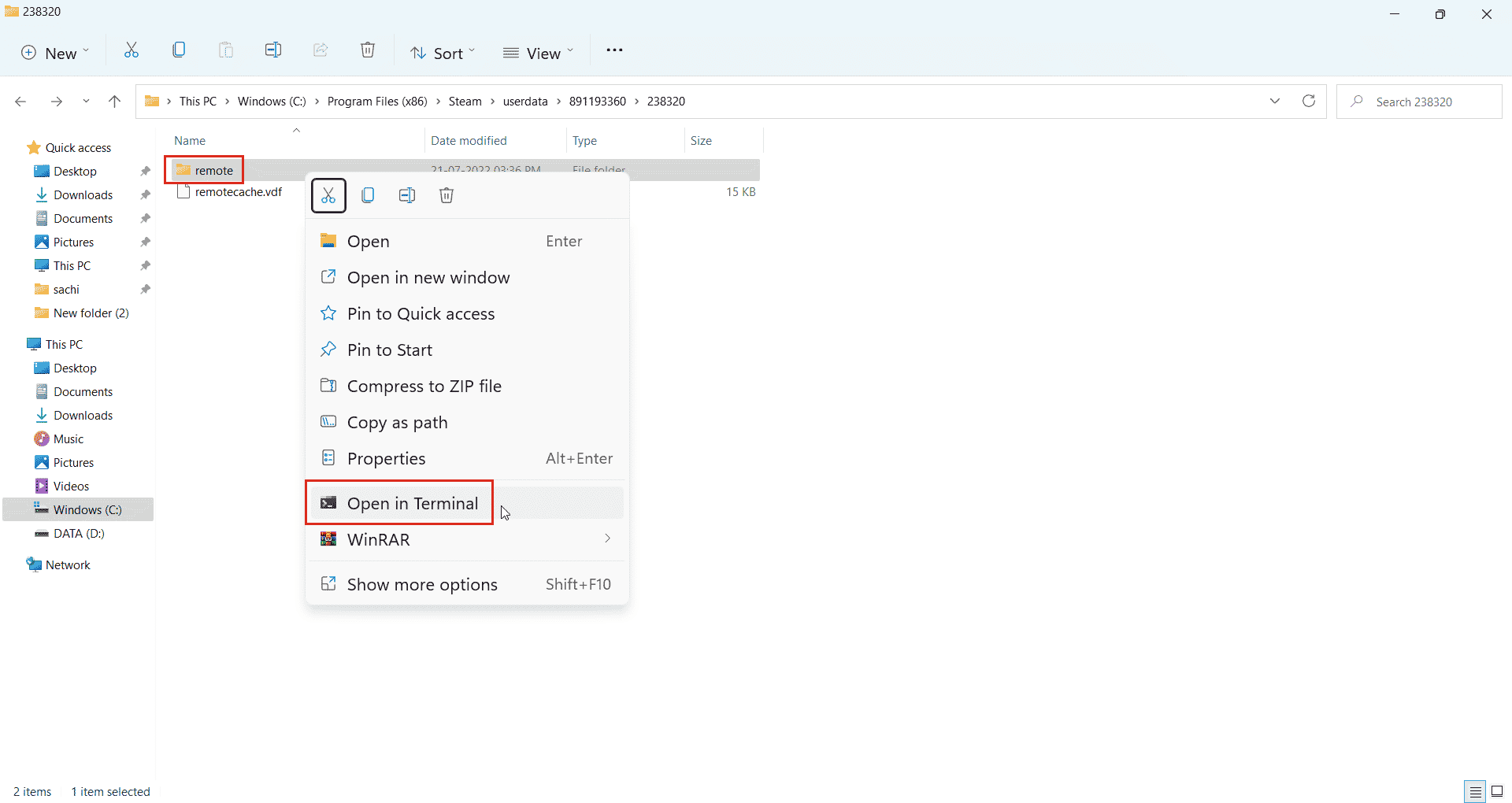
17. Ahora, haga doble clic en la carpeta remota .
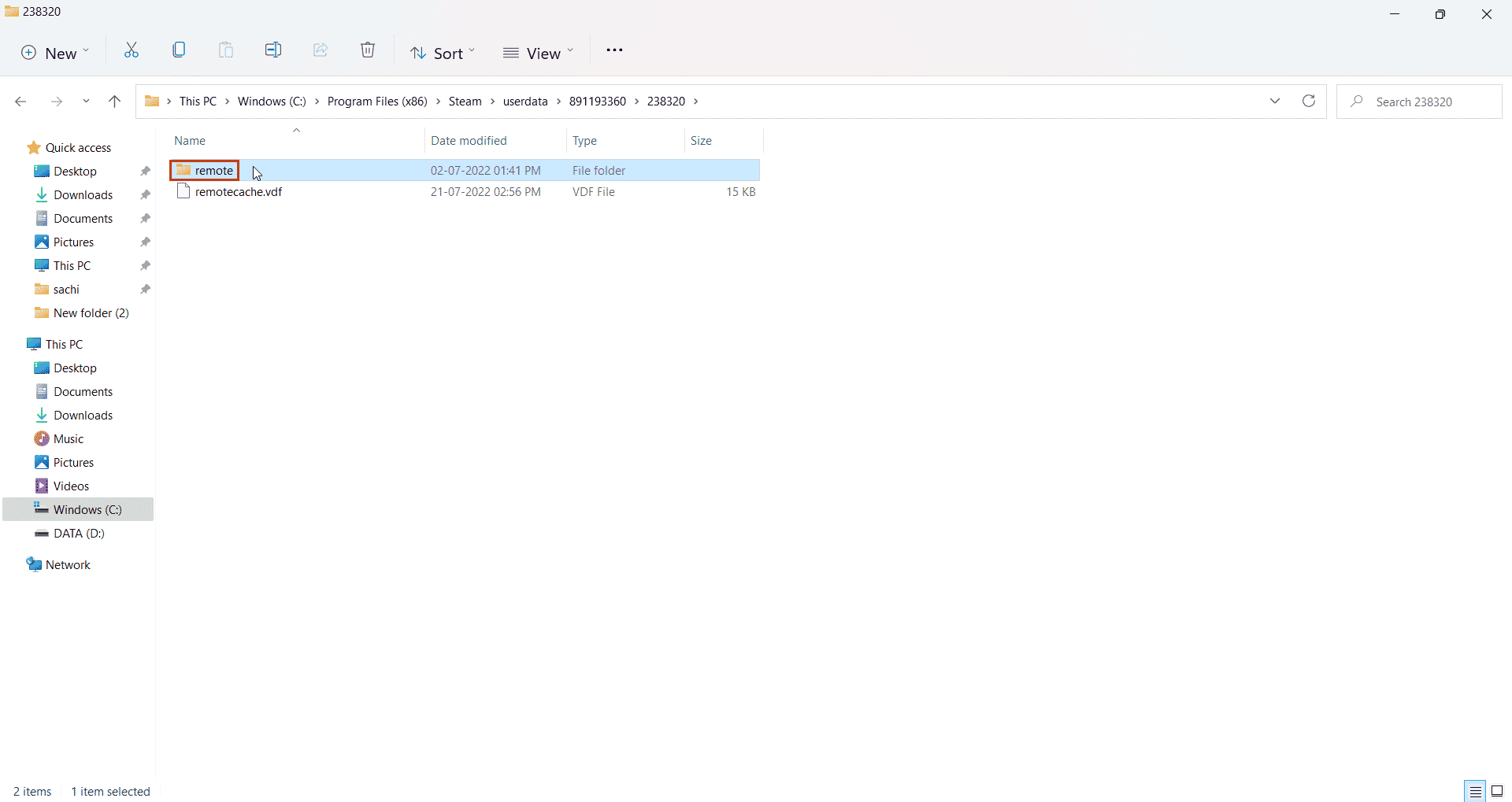
18. Aquí, copie la ruta de ubicación de la barra de direcciones.
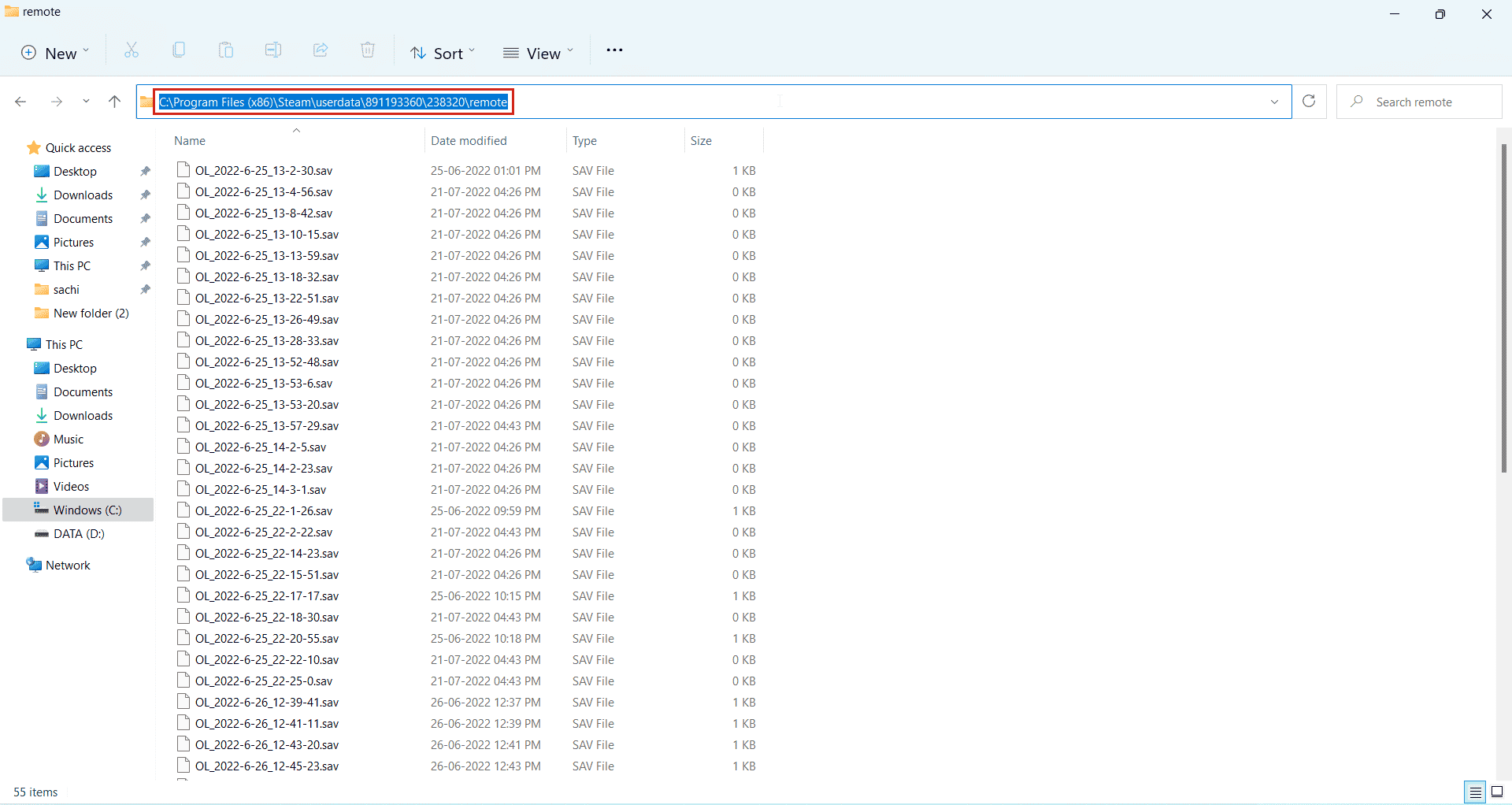
19. A continuación, en Windows PowerShell , escriba el siguiente comando . Pegue la dirección entre las comillas en el comando dado y presione la tecla Intro.
clc –ruta “C:\Archivos de programa (x86)\Steam\userdata\891193360\238320\remote\*”
Nota: El asterisco al final de la dirección es importante para que se ejecute el comando.
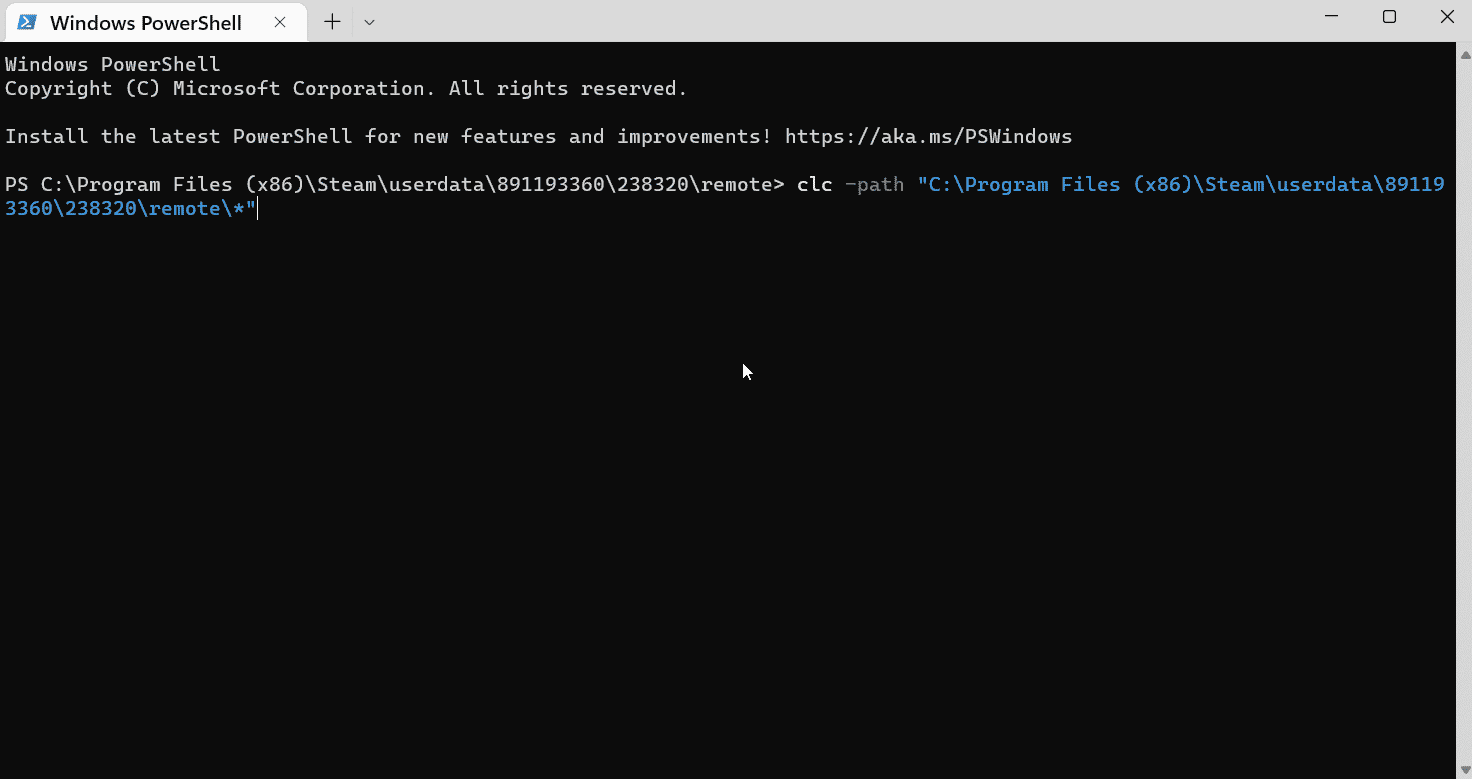
20. Espere a que se ejecute el comando .
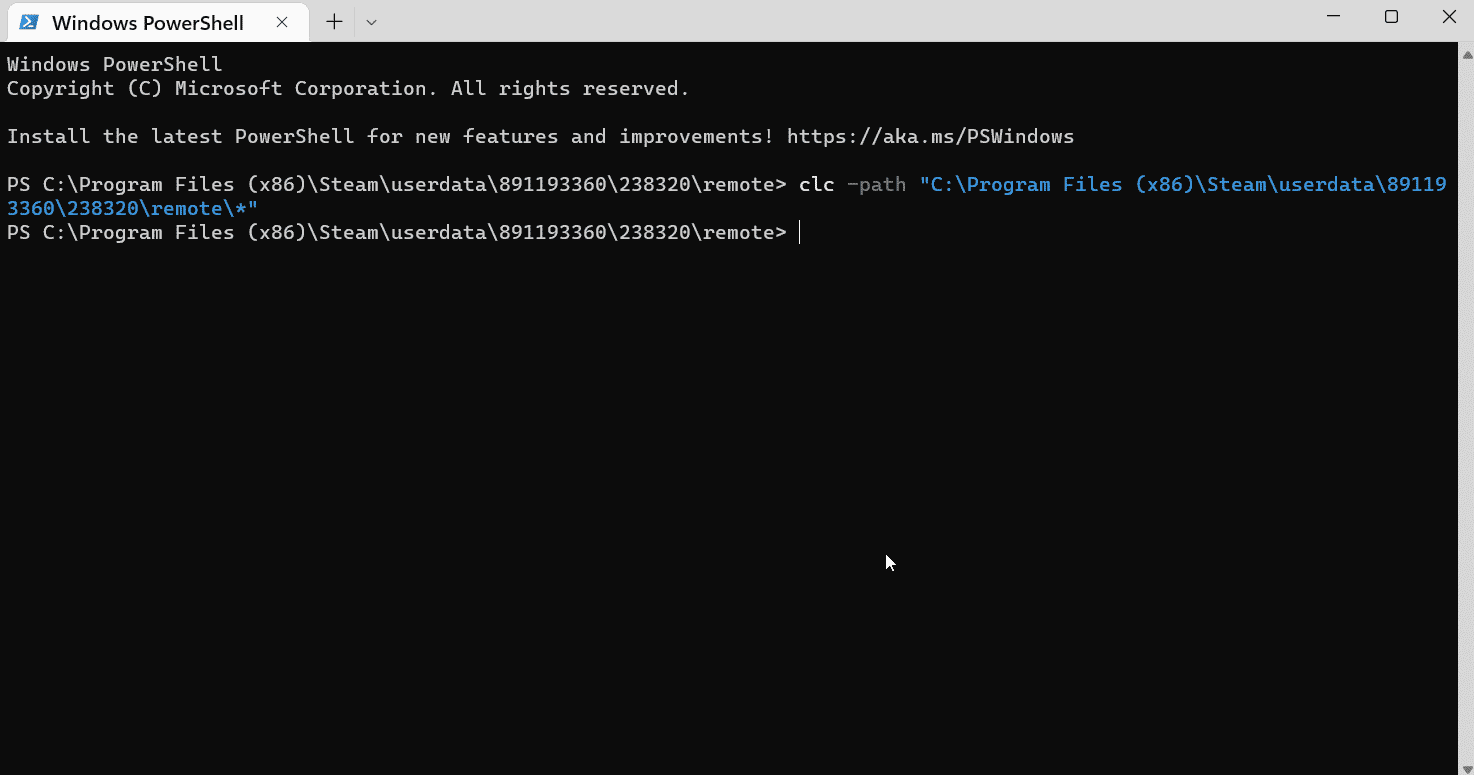
21. Si todo salió bien, inicie su juego con Internet encendido, ya no cargará archivos desde su nube de vapor, ya que se eliminó. Esto hace que el juego comience desde el principio.
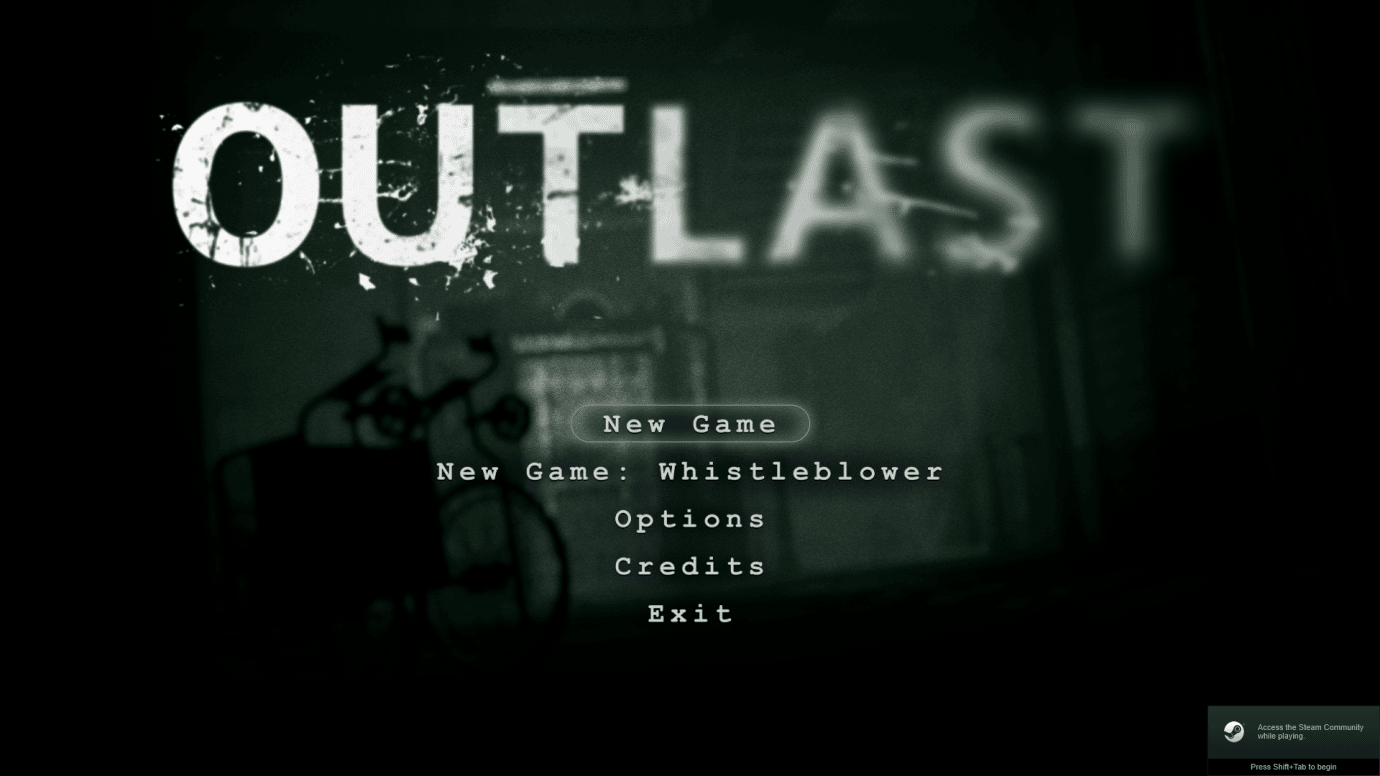
Esto puede resolver y hacer que Steam elimine los guardados en la nube.
Lea también: Corrija el código de error de Steam e502 l3 en Windows 10
Método 3: eliminar manualmente los datos guardados
Algunos juegos guardados están en la carpeta de instalación del juego, use este método cuando esté en la carpeta instalada. Aquí se explica cómo eliminar manualmente los datos guardados en Steam.
1. Abra Steam desde el menú de búsqueda de Windows .
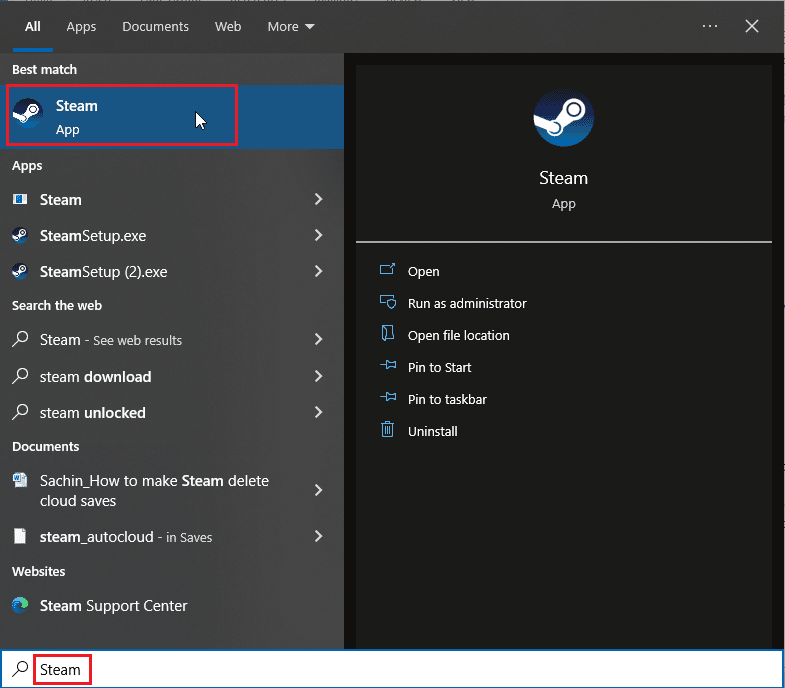
2. Haga clic en Steam y seleccione Configuración
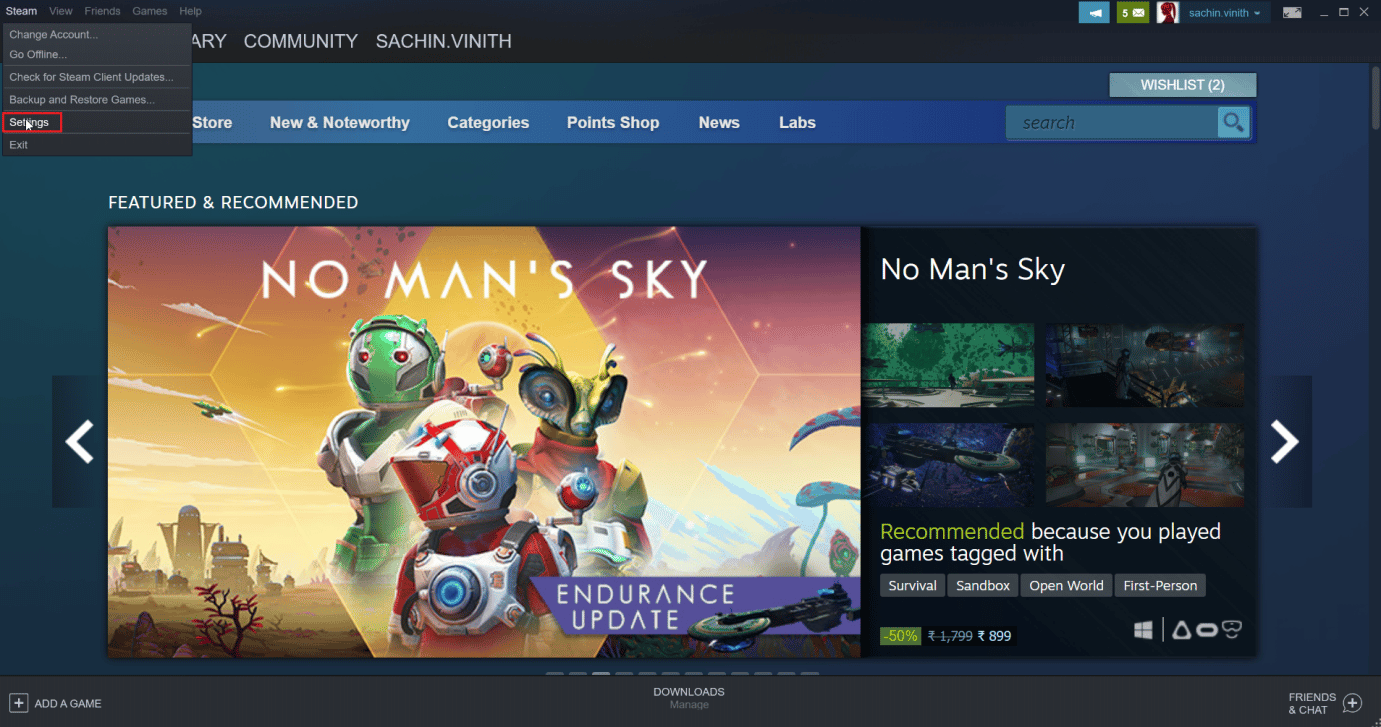
3. Ahora, haga clic en la pestaña de la nube y asegúrese de que la pestaña de la nube no esté marcada.
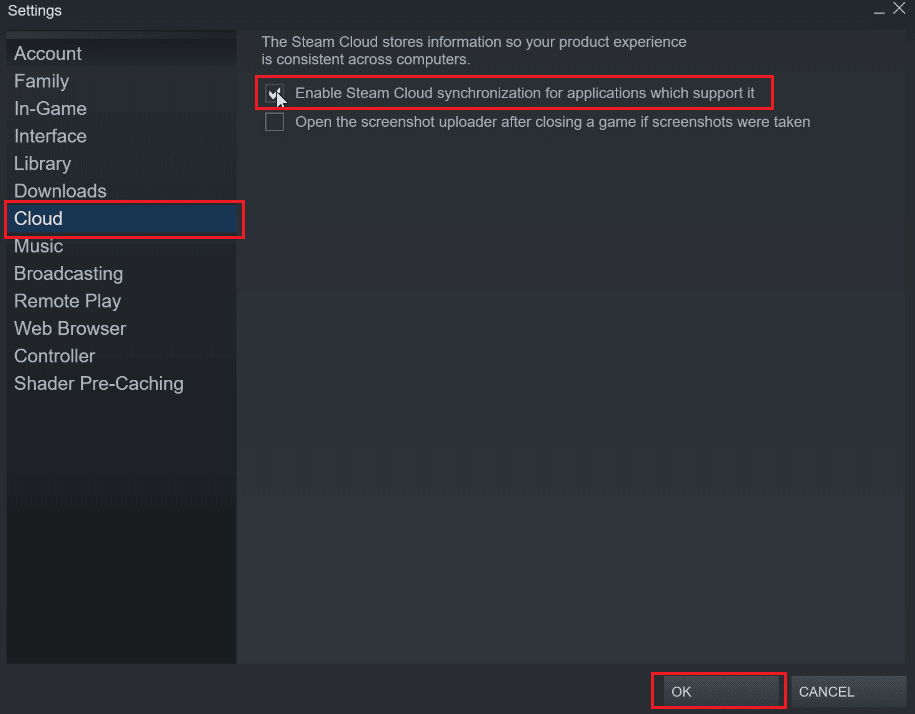
Después de eso, ubique su juego donde desea eliminar el guardado en la nube.
4. Vaya a BIBLIOTECA > Inicio y haga clic derecho en el juego (por ejemplo , Subnautica )
5. Luego, seleccione la opción Propiedades… .
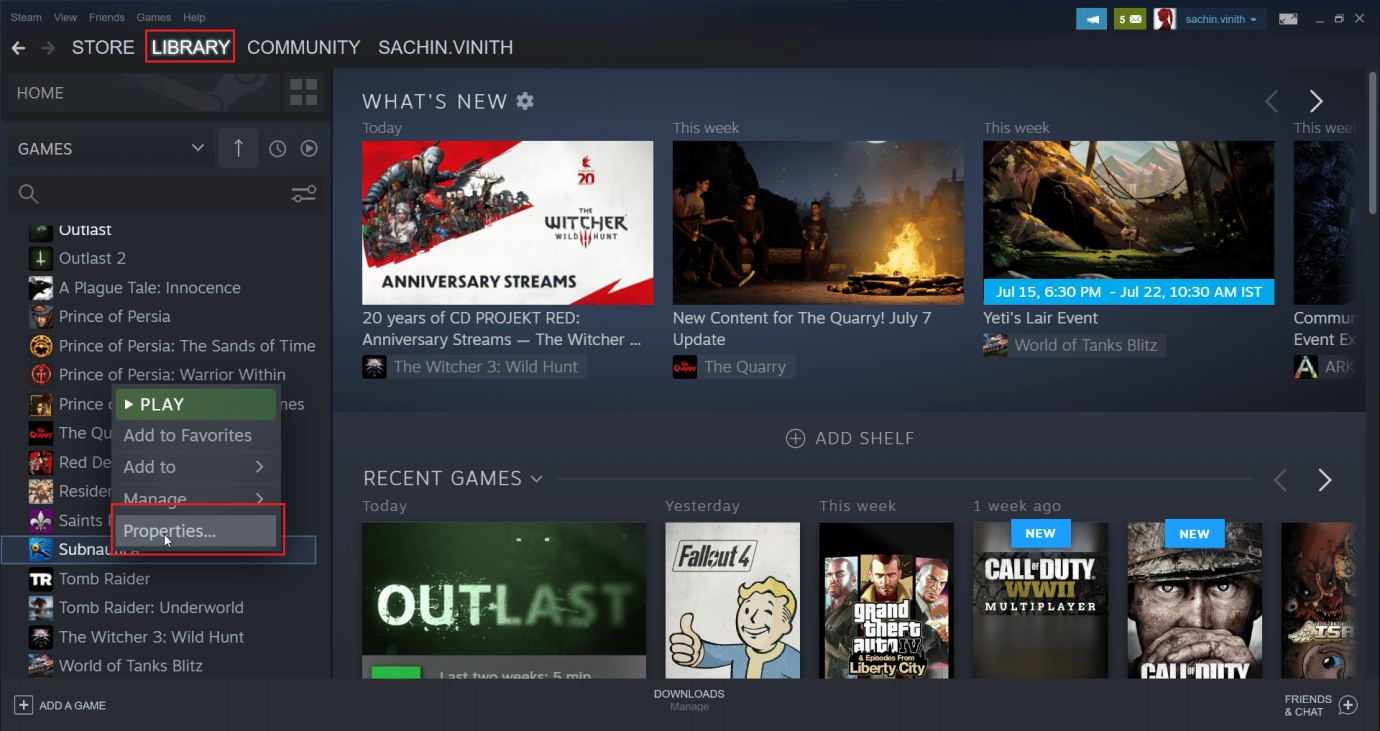
6. Ahora, seleccione la pestaña ARCHIVOS LOCALES .
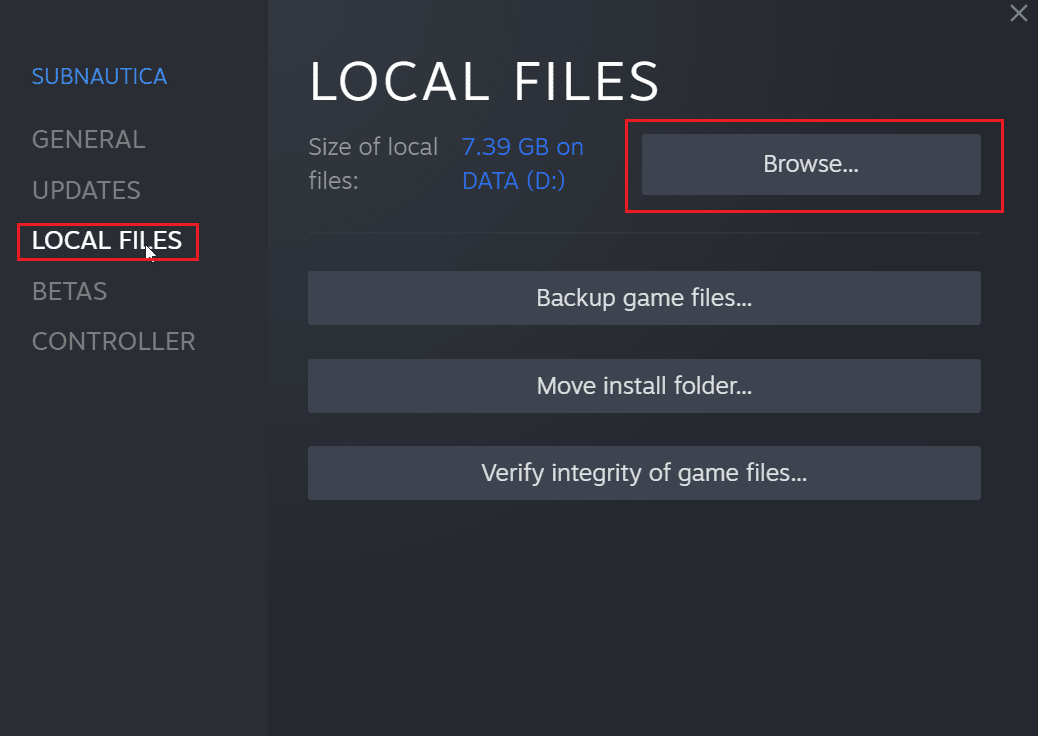
7. Luego, haga clic en la opción Examinar... para buscar la carpeta de instalación del juego. El juego irá a la carpeta subnautica .
8. Explore la carpeta SNAppdata donde se guarda el juego.
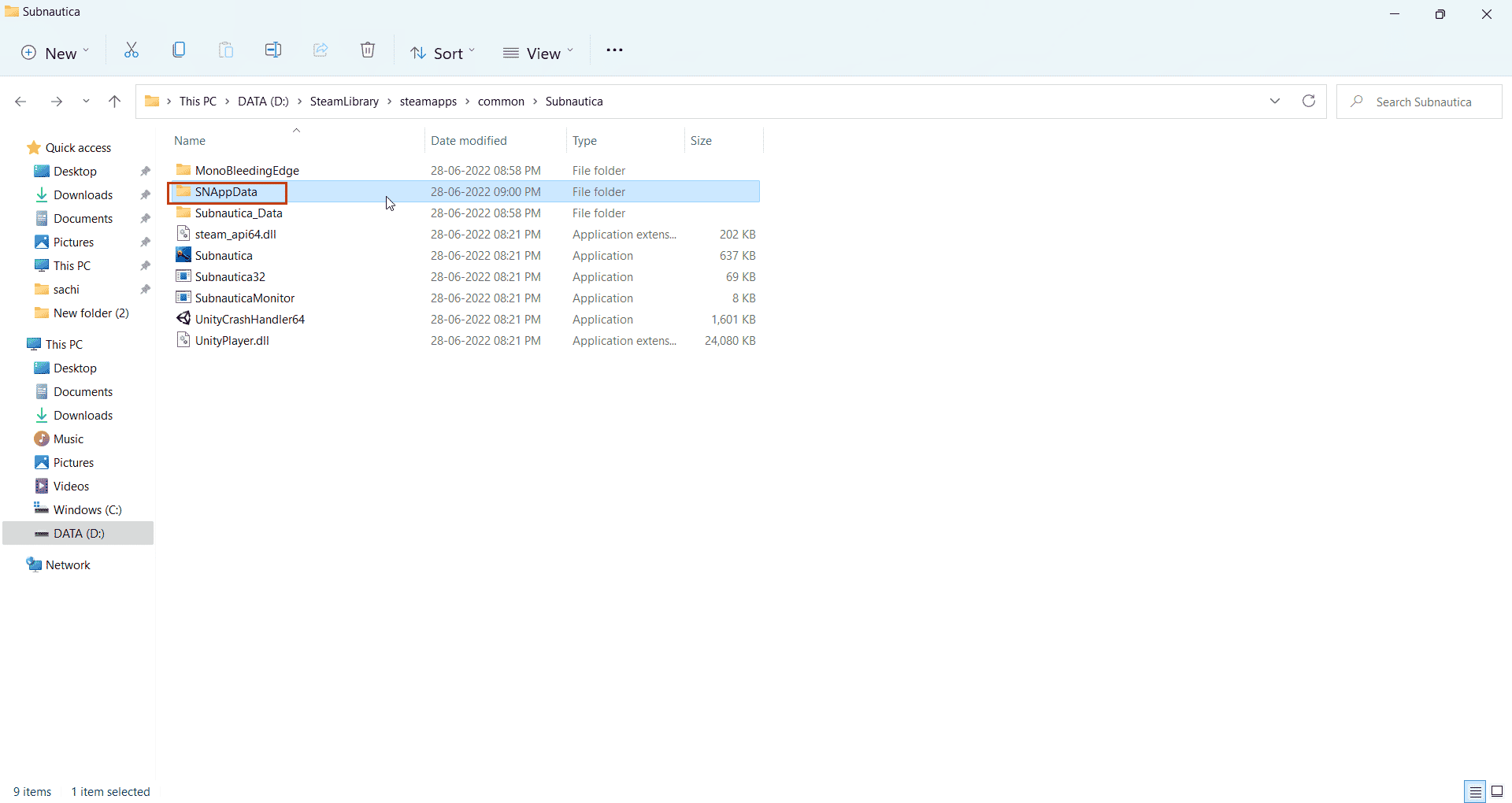
9. Aquí, seleccione la carpeta Juegos guardados .
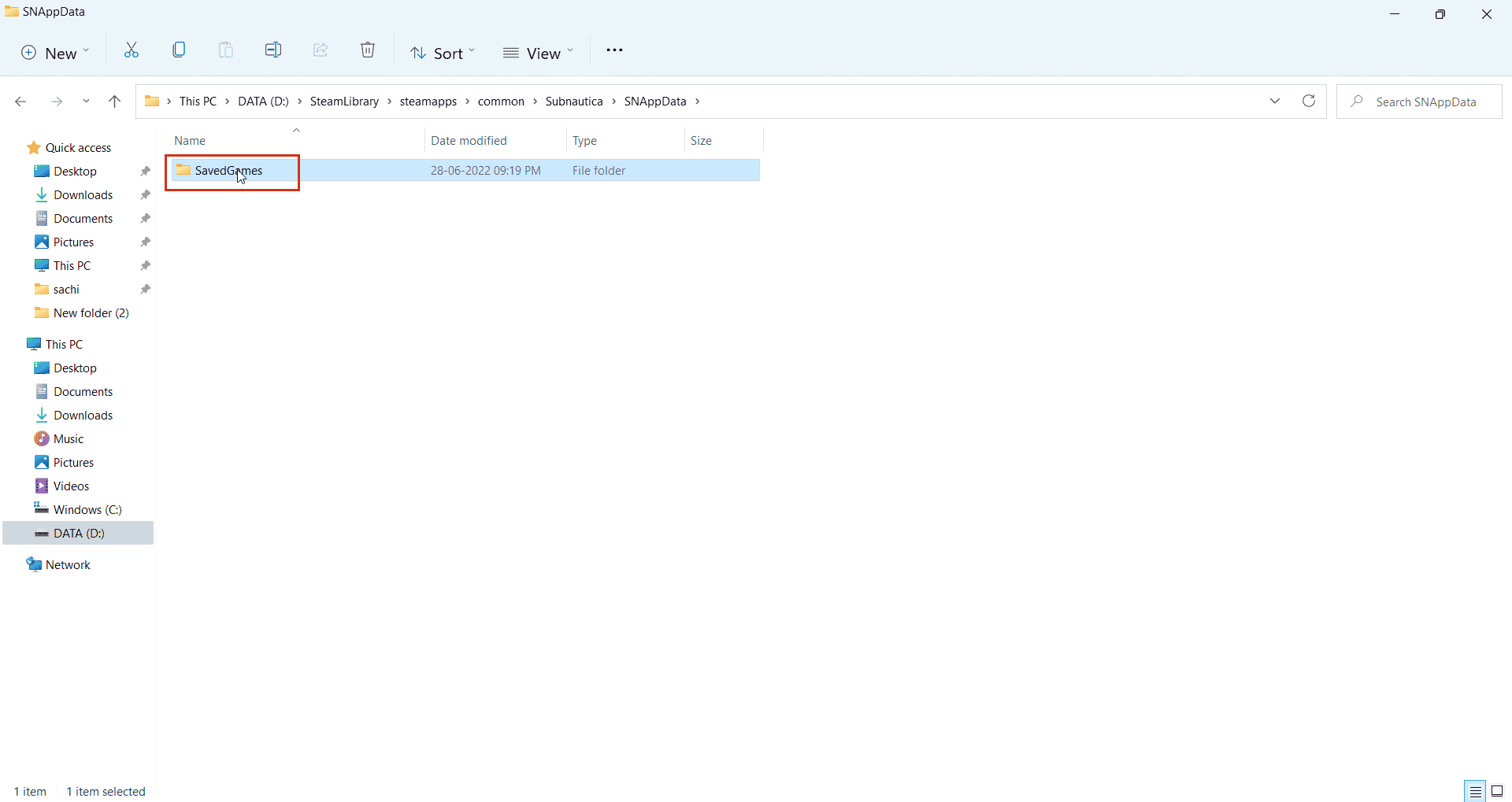
10. Finalmente, elimine la carpeta para eliminar los archivos guardados del juego.
Ahora, cuando inicie el juego, la nube de vapor solo tomará sus guardados vacíos, lo que eliminará efectivamente los guardados de la nube de vapor. Esta es una manera simple pero buena de cómo eliminar datos guardados en Steam.
Preguntas frecuentes (FAQ)
Q1. ¿Hay alguna manera de deshabilitar los guardados en la nube de Steam de forma permanente?
Respuesta Puede deshabilitar los guardados en la nube de Steam de forma permanente abriendo Steam y haciendo clic en la opción Steam en la esquina superior izquierda y seleccionando la opción Configuración . Ahora, en la pestaña Configuración, haga clic en la pestaña Nube y desmarque habilitar el guardado en la nube.
Q2. ¿Eliminar archivos de la nube de Steam trae algún problema más adelante?
Respuesta Eliminar los archivos guardados de Steam no corrompe ningún archivo del juego; en caso de que algo salga mal, siempre puedes verificar la integridad del juego en la aplicación Steam .
Q3. ¿Puedo jugar en diferentes computadoras usando la nube de Steam?
Respuesta Sí , si la función de nube de Steam está activada.
Recomendado:
- Los 15 mejores software NAS gratuitos y de código abierto
- ¿Cómo accedo a mi cuenta de Epic Games?
- Arreglar la imposibilidad de inicializar la API de Steam en Windows 10
- Arreglar Steam Game se desinstaló aleatoriamente en Windows 10
Esperamos que este extenso artículo haya sido informativo y puedas saber cómo hacer que Steam elimine los guardados en la nube . Si tiene alguna sugerencia para mejorar el artículo o si desea señalar algún error, no dude en dejarlo en la sección de comentarios a continuación, gracias.
